Jak umożliwić kontynuowanie odtwarzania w VLC Media Player
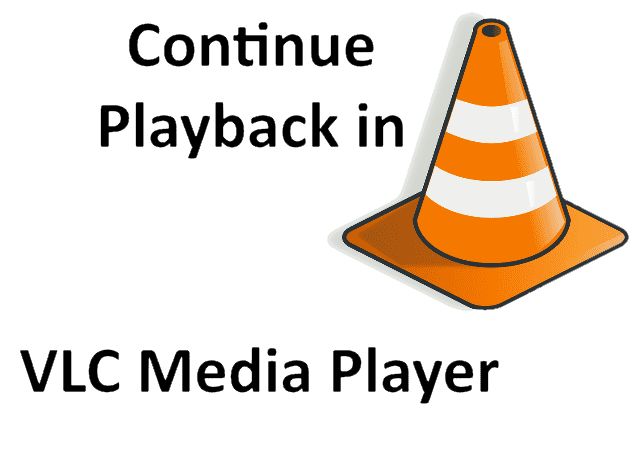
- 4984
- 1282
- Ignacy Modzelewski
Kiedy odtwarzacz VLC jest zamknięty podczas odtwarzania filmu, większość użytkowników Windows narzekała, że kiedy ponownie uruchamiają wideo przez odtwarzacz VLC, zaczyna odtwarzać od początku. Użytkownicy będą zirytowani, jeśli oglądają duży film z plików, a użytkownicy często zapominają o tym, gdzie odtwarzano wideo po zakończeniu.
Zebraliśmy ten problem i wymyśliliśmy rozwiązanie, w którym użytkownicy muszą włączyć lub włączyć opcję odtwarzania CV w preferencjach odtwarzacza multimedialnego VLC w systemie.
Nie martw się, jeśli masz ten sam problem. W tym poście pokażemy, jak włączyć opcję odtwarzania CV w odtwarzaczu multimedialnym VLC w systemie Windows 11.
Jak umożliwić kontynuowanie odtwarzania w VLC Media Player w systemie Windows 11, 10
Oto kilka kroków wyjaśnionych poniżej, w jaki sposób możesz włączyć opcję Kontynuuj odtwarzanie w odtwarzaczu multimedialnym VLC.
Krok 1: Otwórz Vlc media player w systemie, naciskając okna Klucz i pisanie Vlc media player.
Krok 2: Wybierz Vlc media player Z wyników wyszukiwania, jak pokazano poniżej.
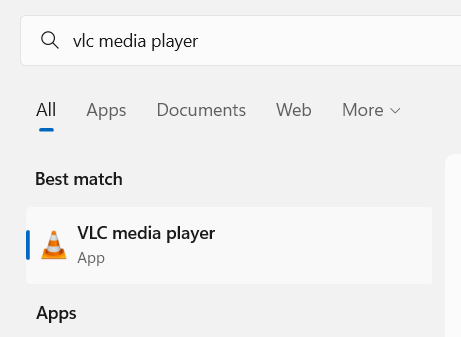
Krok 3: Po otwarciu odtwarzacza multimedialnego VLC kliknij Narzędzie opcja z górnego paska menu, jak pokazano.
Krok 4: Wybierz Preferencje z listy LUB Naciskać Ctrl + p Klucze do bezpośredniego otwarcia okna preferencji odtwarzacza VLC.
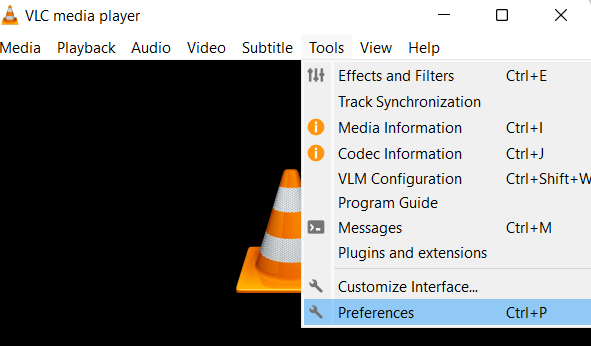
Krok 5: W oknie preferencji upewnij się, że wybrałeś Interfejs Tab, jak pokazano poniżej.
Krok 6: pod pod Lista odtwarzania i instancje sekcja, kliknij listę rozwijaną Kontynuuj odtwarzanie opcja, jak pokazano poniżej.
Krok 7: Wybierz Zawsze Z listy rozwijanych odtwarzania.
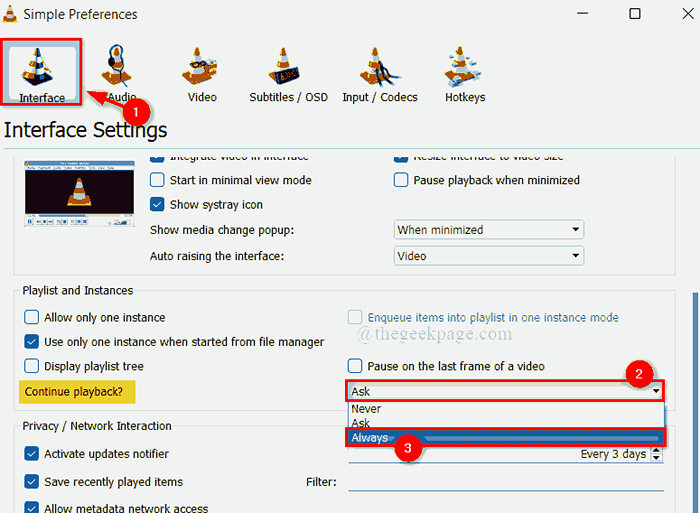
Krok 8: Po wybraniu Zawsze, Kliknij Ratować przycisk na dole okna preferencji, jak pokazano na poniższym obrazku.
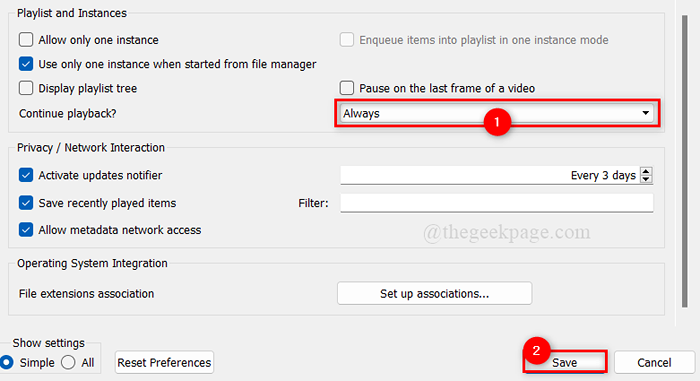
Krok 9: Po zakończeniu zamknij VLC Media Player.
To wszystko. Jeśli zamkniesz film w trakcie jego środka, teraz będzie on nadal grał.
Mam nadzieję, że ten artykuł był pouczający i pomocny.
Daj nam znać w sekcji komentarzy poniżej.
Dziękuję za przeczytanie!
- « Jak naprawić kod błędu 0xc00000f w systemie Windows 11, 10
- Napraw plik błędu Steam 1 nie udało się sprawdzić weryfikacji i zostanie ponownie zapoznany z systemem Windows 11,10 »

